- English (English)
- Bulgarian (Български)
- Chinese Simplified (简体中文)
- Chinese Traditional (繁體中文)
- Czech (Čeština)
- Danish (Dansk)
- Dutch (Nederlands)
- French (Français)
- German (Deutsch)
- Greek (Ελληνικά)
- Hungarian (Magyar)
- Italian (Italiano)
- Korean (한국어)
- Polish (Polski)
- Portuguese (Brazilian) (Português (Brasil))
- Slovak (Slovenský)
- Spanish (Español)
- Swedish (Svenska)
- Turkish (Türkçe)
- Ukrainian (Українська)
- Vietnamese (Tiếng Việt)
フォームの編集
PDFエディターでは、PDF文書のインタラクティブフォームのフィールドでさまざまな操作を実行できます。以下の操作が可能です:
- フィールドを追加。
- フィールドのサイズやその他のフィールドのプロパティを変更。
- フィールドのコピーまたはフィールドのリンクされたコピーを作成。
- フィールドを現在のページの別の位置に移動する。
- 複数のフィールドをそれぞれの関係で、または余白に沿って揃える。
- フィールドを削除。
- すべてのフィールドから データをクリアする。
- フォームエディター タブを開きます。
- フォームツールバーで追加したいフィールドのタイプをクリックします。

- フィールドを追加する場所をクリックします。デフォルトのサイズのフィールドが追加されます。
 任意のサイズのフィールドを描くには、左マウスボタンをリリースせずにマウスのポインターを好みの方向にドラッグします。
任意のサイズのフィールドを描くには、左マウスボタンをリリースせずにマウスのポインターを好みの方向にドラッグします。 ラジオボタンツールを選択した場合、フォームの内側でマウスをクリックするたびにラジオボタンがフォームに追加されます。必要な数のラジオボタンを追加したら、Escを押してツールをオフにします。
ラジオボタンツールを選択した場合、フォームの内側でマウスをクリックするたびにラジオボタンがフォームに追加されます。必要な数のラジオボタンを追加したら、Escを押してツールをオフにします。
以下も参照してください: ラジオボタン - 必要な場合、フィールドを編集します。
- フォームエディター タブを開きます。
- 編集したいフィールドをダブルクリックします(または、ショートカットメニューでプロパティ... を右クリックして選択します)。
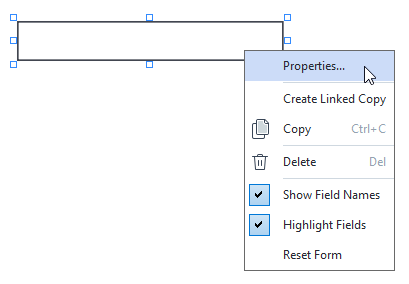
- プロパティ ダイアログボックスでフィールドのプロパティを変更します。
 このダイアログボックスに表示されるプロパティのセットは選択したフィールドのタイプにより異なります。
このダイアログボックスに表示されるプロパティのセットは選択したフィールドのタイプにより異なります。
各フィールドのタイプのプロパティに関する詳細情報は以下のリンクをクリックしてご確認ください: - OK をクリックして変更を保存します。
 キャンセル をクリックすると、すべての変更が破棄されます。
キャンセル をクリックすると、すべての変更が破棄されます。
フィールドのコピー
フィールドのリンクされたコピーを作成する
ページ内でのフィールドの移動
複数のフィールドをそれぞれの関係で、または余白に沿って揃える
フィールドを削除
すべてのフィールドのデータを消去する
フィールドのサイズ変更
フィールドにポップアップヒントを追加する
フィールドを必須にする
12.06.2024 14:30:34
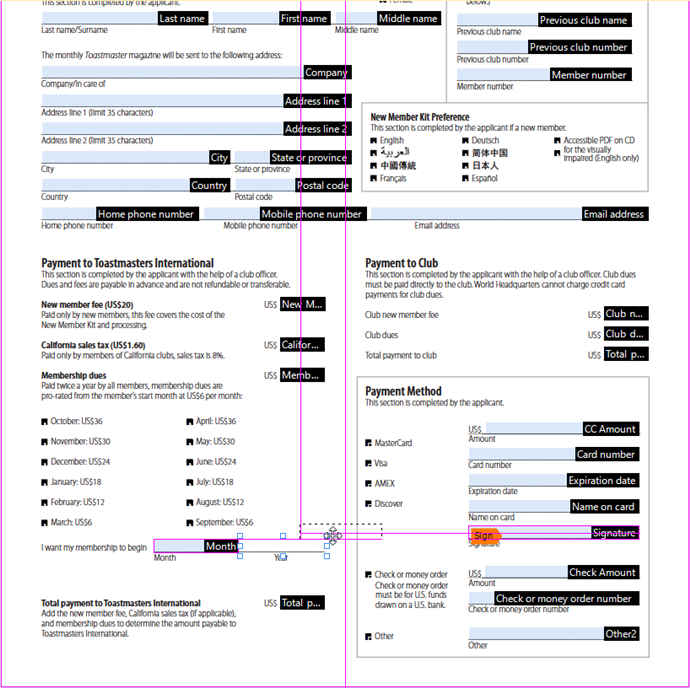
 になるまで当てて、希望する方向にハンドルをドラッグします。
になるまで当てて、希望する方向にハンドルをドラッグします。
